Jak skonfigurować mysz bezprzewodową
Wygoda komputera stacjonarnego lub laptopa polega nie tylko na wydajnym procesorze, dużej ilości pamięci czy fajnym systemie operacyjnym, ale nawet na takim elemencie sterującym, jak mysz komputerowa. Jeśli wcześniej były okablowane, wystarczyło podłączyć przewód do specjalnego gniazdka. Teraz producent oferuje głównie opcje bezprzewodowe, które należy skonfigurować przed pracą.
Podstawowe zasady konfiguracji myszy bezprzewodowej
 Przed użyciem myszy bezprzewodowej należy wykonać pewne czynności przygotowawcze. W komplecie znajduje się odbiornik sygnału pracujący na częstotliwości radiowej, który należy podłączyć do wolnego portu. Jeśli podłączysz odbiornik przed włączeniem myszy, komputer automatycznie zainstaluje wszystkie niezbędne sterowniki, a następnie będzie postępować zgodnie z algorytmem:
Przed użyciem myszy bezprzewodowej należy wykonać pewne czynności przygotowawcze. W komplecie znajduje się odbiornik sygnału pracujący na częstotliwości radiowej, który należy podłączyć do wolnego portu. Jeśli podłączysz odbiornik przed włączeniem myszy, komputer automatycznie zainstaluje wszystkie niezbędne sterowniki, a następnie będzie postępować zgodnie z algorytmem:
- Sprawdź, czy bateria jest włożona do korpusu urządzenia, w tym celu odwróć ją i otwórz dolną komorę. Chociaż w niektórych modelach baterie wkłada się od tyłu.
WAŻNY. Jeśli urządzenie nie było używane przez dłuższy czas, lepiej wymienić baterię.
- Konieczne jest włączenie produktu, dla którego należy go obrócić i przesunąć dźwignię w stronę ON (lub zamknąć dźwignią czerwone pole, a po włączeniu otwiera się zielone).
- Naciśnij przycisk połączenia: jeśli taki istnieje, znajduje się on na górze i z reguły pomiędzy dwoma klawiszami lub z boku.
UWAGA.Istnieją modele, które nie mają tego przycisku i po włączeniu łączą się automatycznie.
- Jeśli wszystko zostanie wykonane poprawnie, to podczas przesuwania urządzenia po ekranie wskaźnik w kształcie strzałki będzie się poruszał w ten sam sposób.
Jak dostosować czułość myszy
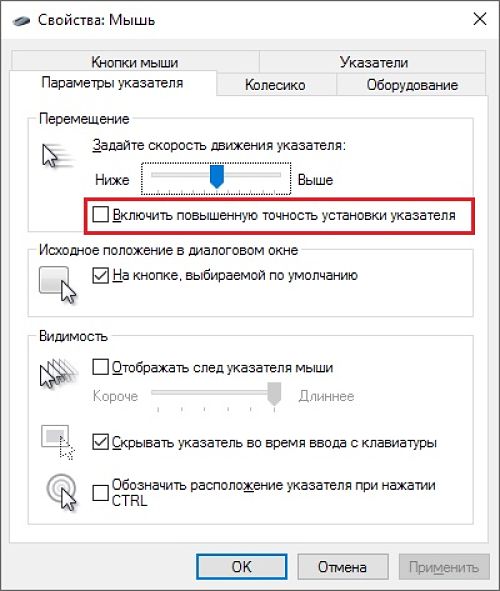 Zdarza się, że kursor na ekranie reaguje z inną szybkością i konsekwencją niż porusza się mysz. Jest banalny powód mechaniczny - kurz przykleił się do dna, dlatego mysz zaczyna „zwalniać”. Możesz także dostosować ustawienie czułości, ponieważ jest to całkowicie niewygodne, jeśli najpierw zwalnia, a potem szybko się porusza:
Zdarza się, że kursor na ekranie reaguje z inną szybkością i konsekwencją niż porusza się mysz. Jest banalny powód mechaniczny - kurz przykleił się do dna, dlatego mysz zaczyna „zwalniać”. Możesz także dostosować ustawienie czułości, ponieważ jest to całkowicie niewygodne, jeśli najpierw zwalnia, a potem szybko się porusza:
- w głównych parametrach znajdujemy okno „Urządzenia”, a po ich wprowadzeniu kliknij ustawienie „Mysz”;
- w bloku „Przesuń” zaznacz pole wyboru „Zwiększona precyzja wskaźnika”;
- Również w sekcji „Widoczność” możesz dostosować ślad pozostawiony przez kursor na ekranie monitora.
UWAGA. Zmieniając ustawienia myszy, pamiętaj co i jak zrobiłeś, a po każdej zmianie sprawdź, jak wpłynęło to na działanie urządzenia, abyś nie musiał później szukać sposobu, aby to zmienić.





